- Актуализацията на Windows: Нещо се обърка. Грешка в Windows 11/10 може да възникне поради повредени компоненти за актуализиране или услугата Update Orchestrator не е активирана.
- Промяната на настройката за стартиране на Update Orchestrator Service е потвърдена корекция за Windows Update: нещо се обърка.
- Може също да успеете да поправите актуализацията на Windows: нещо се обърка с някои от вградените инструменти за ремонт на Windows 11.

хИНСТАЛИРАЙТЕ, КАТО ЩРАКНЕТЕ ВЪРХУ ФАЙЛА ЗА ИЗТЕГЛЯНЕ
Този софтуер ще поправи често срещани компютърни грешки, ще ви предпази от загуба на файлове, злонамерен софтуер, хардуерна повреда и ще оптимизира вашия компютър за максимална производителност. Отстранете проблеми с компютъра и премахнете вирусите сега в 3 лесни стъпки:
- Изтеглете Restoro PC Repair Tool който идва с патентовани технологии (наличен патент тук).
- Щракнете върху Започни сканиране за да намерите проблеми с Windows, които биха могли да причинят проблеми с компютъра.
- Щракнете върху Поправи всичко за да коригирате проблеми, засягащи сигурността и производителността на вашия компютър
- Restoro е изтеглен от 0 читатели този месец.
Някои потребители са публикували за a Windows Update: Нещо се обърка грешка във форумите за поддръжка. Когато възникне тази грешка, Windows Update Разделът Настройки показва грешка Нещо се обърка. Един потребител публикация във форума каза това:
Открих проблем в моята настройка на Windows Update, който казва „Нещо се обърка. Опитайте да отворите отново Настройки по-късно.“ Уви, опитах се да разреша този проблем, като гледах определени видеоклипове, които трябва да ми помогнат. Нещата обаче се влошават... Все още не мога да актуализирам Windows до най-новата версия.
Следователно потребителите не могат да изтеглят и инсталират Актуализации на Windows чрез Настройки поради тази грешка. Този проблем може да възникне в Windows 11 и 10. Ако трябва да поправите Windows Update Нещо се обърка Грешка в Windows 11/10, вижте потенциалните решения по-долу.
Защо моята Windows Update казва, че нещо се е объркало?
В Windows Update: Нещо се обърка често може да възникне грешка, тъй като услугата Update Orchestrator, необходима за актуализации, не е конфигурирана правилно. Тази услуга трябва да бъде активирана и да работи с тип автоматично стартиране. Така че може да се наложи да проверите тази услуга, за да коригирате тази грешка.
Тази грешка обаче може да се дължи и на повредена база данни на Windows Update. В този случай ще трябва да нулирате компонентите на Windows Update.
Освен това може да се наложи да поправите повредени системни файлове или дори потребителски профил, за да разрешите този проблем. Проверка на системни файлове, възстановяване на системата или дори Нулиране на този компютър са някои от вградените инструменти на Windows, от които може да се наложи да коригирате грешката Нещо се обърка.
Как мога да поправя Windows Update: Нещо се обърка в Windows 11/10?
1. Стартирайте инструмента за отстраняване на неизправности в Windows Updater
- За да стартирате Настройки, натиснете Windows и аз ключове едновременно.
- Щракнете върху Отстраняване на неизправности опция и след това нататък Други средства за отстраняване на неизправности .

- Изберете Бягай опция за отваряне на Windows Update.

- Приложете всички възможни решения, предложени от инструмента за отстраняване на неизправности.
Можете също да опитате Restoro който автоматично сканира вашия компютър и поправя всяка грешка, свързана с повредени файлове, липсващи DLL файлове или злонамерен софтуер.
2. Проверете дали услугата Update Orchestrator е активирана
- Стартиране Бягай чрез натискане на Windows + Р бърз клавиш.
- За да отворите Services, въведете тази команда в текстовото поле на Run:
услуги.msc - Щракнете върху Добре за да изведете прозореца Услуги.
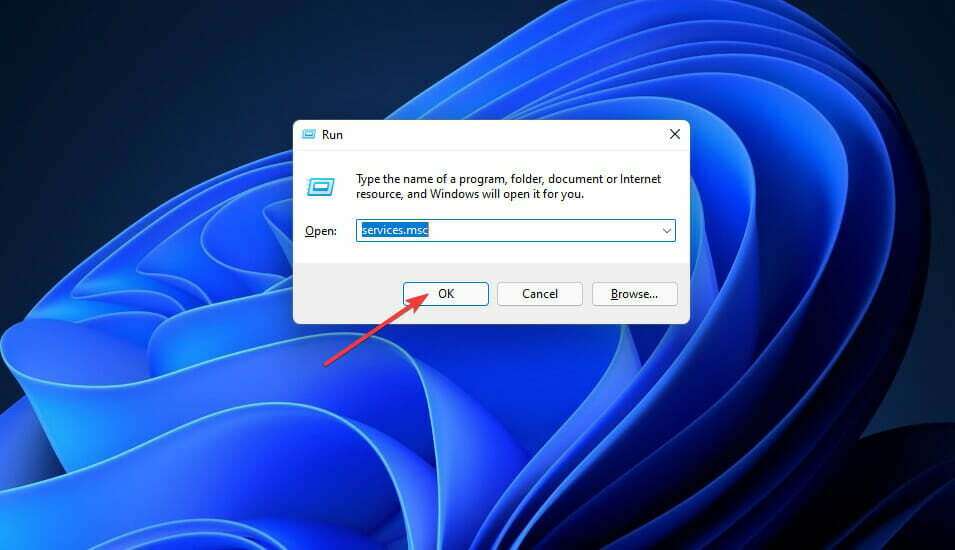
- Щракнете двукратно върху Update Orchestrator Service, за да отворите прозореца със свойства за нея.
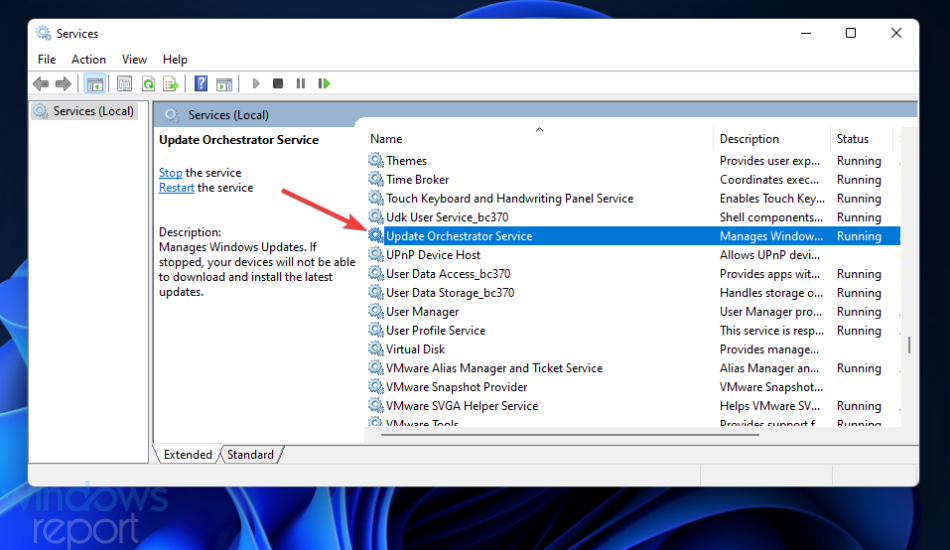
- Изберете Автоматично опция на Започвам падащо меню тип.

- Щракнете върху Започнете ако услугата не работи.
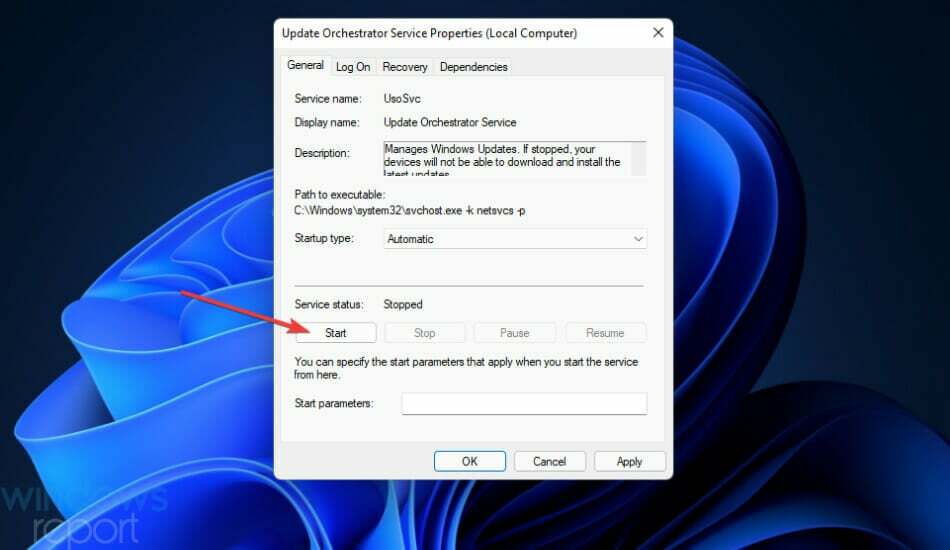
- Натисни Приложи и Добре бутони, за да запишете новите настройки на услугата.
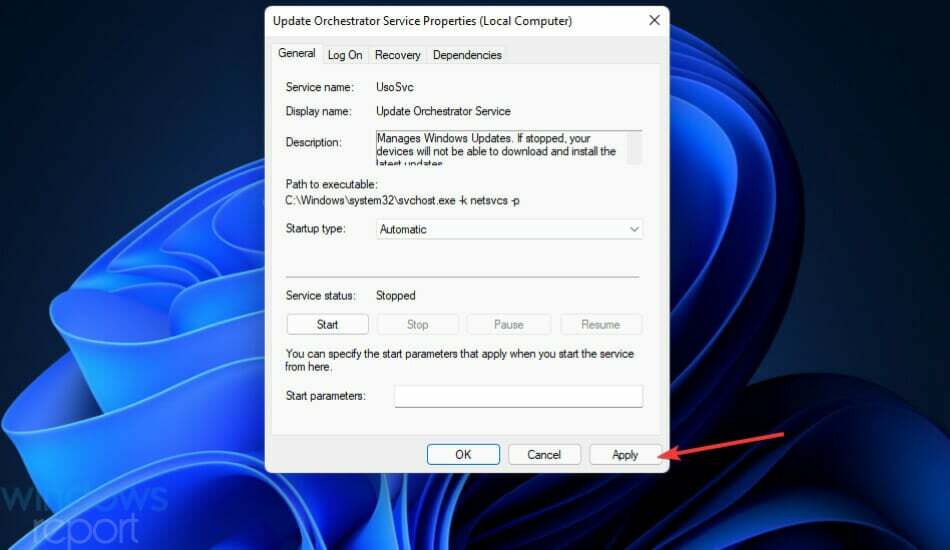
- Отворете менюто "Старт" и щракнете Мощност > Рестартирам.
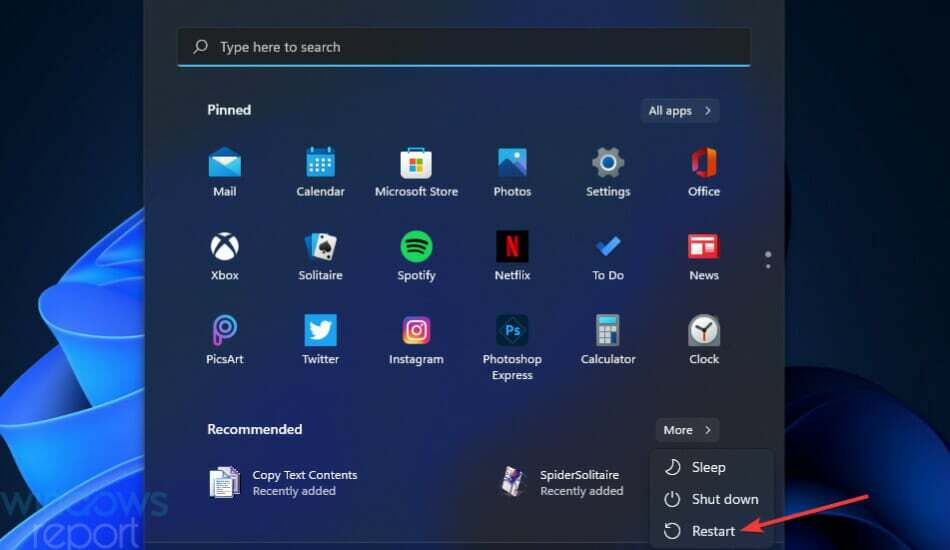
3. Изпълнете SFC сканиране
- Отворете полето Въведете тук за търсене, като натиснете Windows + Сбърз клавиш.
- Въведете Командния ред в текстовото поле за търсене.
- Щракнете върху Изпълни като администратор опция, показана директно по-долу.

- След това въведете тази команда и натиснете Въведете:
DISM.exe /Online /Cleanup-image /Restorehealth
- За да започнете сканиране на системни файлове, въведете следната команда и натиснете Въведете:
sfc /scannow
- Изчакайте, докато SFC покаже резултат в прозореца на командния ред.
4. Изпълнете сканиране на Chkdsk
- Отворете командния ред, както е посочено в предходната резолюция.
- Въведете тази команда за диск и натиснете Връщане ключ:
chkdsk /f C:
- НатисниЙ клавиш на клавиатурата за потвърждение.

- Рестартирайте Windows, за да стартирате сканирането на chkdsk.
5. Преименувайте папката SoftwareDistribution и Catroot2
- Отворете командния ред с повишени права, както е обхванато в първите три стъпки от третата резолюция.
- Въведете тези четири различни команди, като натиснете Въведете след всеки:
Нет стоп битове
Net Stop wuauserv
Net Stop appidsvc
Net Stop cryptsvc - Преименувайте папката SoftwareDistribution, като въведете тази команда и натиснете Въведете:
Ren %systemroot%SoftwareDistribution SoftwareDistribution.bak
- За да преименувате catrook2, въведете тази команда Ren и натиснете Връщане.
Ren %systemroot%system32catroot2 catroot2.bak
- Въведете и изпълнете тези четири отделни команди на командния ред:
Нетни стартови битове
Net Start wuauserv
Net Start appidsvc
Net Start cryptsvc - Рестартирайте Windows от менюто "Старт".
6. Редактирайте системния регистър
- Натисни Windows + х бърз клавиш и изберете Бягай в менюто.

- Въведете този текст в полето Open на Run и щракнете Добре:
regedit
- След това отидете на ключа UsoSvc на това място в системния регистър:
Компютър\HKEY_LOCAL_MACHINE\SYSTEM\CurrentControlSet\Services\UsoSvc - Щракнете двукратно върху Start DWORD, показан директно по-долу.

- Изтрийте текущата стойност и въведете 2 в полето с данни.
- След това натиснете Добре за да излезете от прозореца.

- Повторете стъпки от четири до шест за Стартиране на DWORD на тези места на ключ в системния регистър:
HKEY_LOCAL_MACHINE\SYSTEM\CurrentControlSet\Services\WaaSMedicSvc
HKEY_LOCAL_MACHINE\SYSTEM\CurrentControlSet\Services\wuauserv
7. Върнете Windows до точка за възстановяване
- Изведете аксесоара Run.
- Въведете тази команда в полето Отвори и щракнете Добре:
rstrui - Изберете Изберете друга точка за възстановяване ако тази опция е налична и щракнете върху Следващия бутон.

- След това изберете точка за възстановяване, която е преди грешката Нещо се обърка на вашия компютър, ако можете. Друга възможност е да изберете най-старата налична дата.

- Изберете Следващия и завършек опции за връщане на Windows.

8. Нулиране на Windows
- Натисни Windows + аз комбинация от клавиши.
- Щракнете върху Възстановяване в приложението Настройки, което се отваря.

- Натисни Нулиране на компютъра бутон.

- Изберете Запазете моите файлове в прозореца Нулиране на този компютър.

- Щракнете върху Изтегляне в облак или Локално преинсталиране опция, която предпочитате.

- Натисни Следващия бутон и изберете Нулиране да свърша.

ЗАБЕЛЕЖКА
Ще трябва да преинсталирате всеки софтуер, който не е бил предварително инсталиран с Windows 11/10 след нулиране на платформата. Следователно това е последното решение, ако нито едно от другите потенциални корекции не разреши грешката Нещо се обърка.
Мога ли да инсталирам ръчно актуализации на Windows 11/10?
Експертен съвет: Някои проблеми с компютъра са трудни за справяне, особено когато става въпрос за повредени хранилища или липсващи файлове на Windows. Ако имате проблеми с отстраняването на грешка, системата ви може да е частично повредена. Препоръчваме да инсталирате Restoro, инструмент, който ще сканира вашата машина и ще идентифицира каква е грешката.
Натисни тук да изтеглите и да започнете ремонта.
Можете ръчно да изтеглите актуализации на корекции за Windows 11/10 от каталога на Microsoft Update и да ги инсталирате. Правейки това обаче вероятно няма да разреши грешката в Windows Update: Нещо се обърка. Въпреки това можете ръчно да актуализирате Windows 11/10 по този начин.
- Отвори Каталог на Microsoft Update начална страница.
- Въведете KB код за актуализация на Windows в полето за търсене и щракнете върху Търсене бутон.

- Щракнете върху Изтегли опция за актуализация.

- Щракнете с десния бутон върху връзката за изтегляне и изберете Запазване на връзката както в контекстното меню.

- Изберете папката за изтегляне и изберете Запазете опция.
- Щракнете върху бутона на лентата на задачите на File Explorer, показан по-долу, и отворете папката, в която сте запазили пакета за актуализация.

- Щракнете двукратно върху MSU файла на актуализацията, за да инсталирате.
Имайте предвид, че можете само да изтегляте и инсталирате корекции, а не да създавате актуализации чрез каталога на Microsoft Update. Все пак можете да актуализирате Windows 11/10 до най-новата версия без настройки с инструмента за създаване на медия. Нашите Преглед на инструмента за създаване на медии предоставя допълнителни подробности за тази помощна програма.
Мога ли да поправя грешката Нещо се обърка със софтуер за ремонт на трета страна?
Възможно е, но много зависи от софтуера за ремонт, който използвате. Тъй като вградените инструменти за ремонт на Windows могат да разрешат този проблем, може да не се нуждаете от софтуер за поправка на системата на трети страни. Нашите Софтуер за ремонт на Windows 10/11 ръководството предоставя пълна информация за най-добрите помощни програми за ремонт на трети страни.
Restoro е един инструмент за ремонт, който се препоръчва. Това не е безплатен инструмент, но е пълен пакет, който може да поправи всички видове проблеми с ремонта на вдовиците. Разгледайте нашите Рецензия на Restoro за повече подробности относно това как работи този софтуер и какво поправя.
Има голям шанс да успеете да поправите Windows Update: Нещо се обърка грешка чрез прилагане на потенциалните резолюции по-горе. Втората резолюция за проверка на настройките на Update Orchestrator Service е особено широко потвърдена, за да коригира тази грешка.
И все пак не можем да обещаем, че тези резолюции ще коригират грешката Нещо се обърка за всички потребители. Можете да получите допълнителни указания за отстраняване на неизправности от услугата за поддръжка на Windows на Microsoft, ако е необходимо. Въведете описание на грешката в Свържете се със страницата за поддръжка на Microsoft и щракнете Извикай помощ да го направи.
Можете да говорите за актуализацията на Windows: Нещо се обърка в секцията за коментари по-долу. Ако сте намерили друго решение за тази грешка, което не е споменато по-горе, уведомете ни за нея там.
 Все още имате проблеми?Поправете ги с този инструмент:
Все още имате проблеми?Поправете ги с този инструмент:
- Изтеглете този инструмент за ремонт на компютър оценен страхотно на TrustPilot.com (изтеглянето започва на тази страница).
- Щракнете върху Започни сканиране за да намерите проблеми с Windows, които биха могли да причинят проблеми с компютъра.
- Щракнете върху Поправи всичко за отстраняване на проблеми с патентовани технологии (Изключително отстъпка за нашите читатели).
Restoro е изтеглен от 0 читатели този месец.

![Коригирайте грешка в Windows Update 0x80070bc2 [Пълно ръководство]](/f/d7d2e54c409c098be8257a3bd182fa3f.jpg?width=300&height=460)
